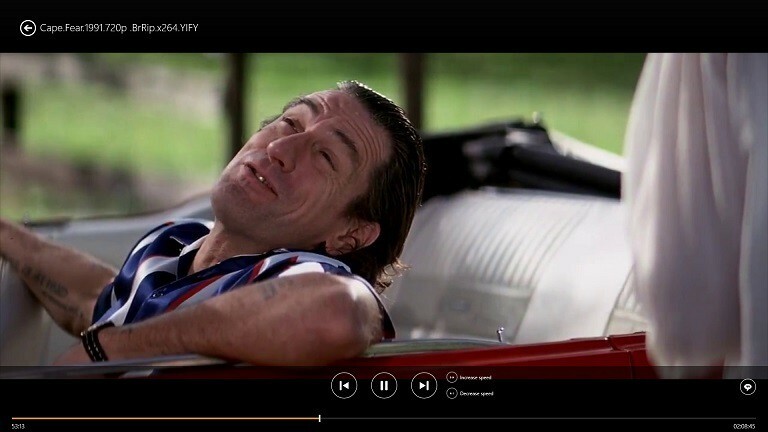Можете да деинсталирате приложението Nahimic Companion от контролния панел
- Няколко потребители на Windows 10 са объркани какво представлява приложението Nahimic Companion, което се доставя с актуализацията на Windows.
- Това ръководство ще обясни какво представлява приложението Nahimic Companion и как може да подобри звука на вашето устройство.
- Също така сме изброили различните начини за деинсталиране на програмата от вашия компютър, включително премахването й чрез редактора на системния регистър.

хИНСТАЛИРАЙТЕ, КАТО КЛИКНЕТЕ ВЪРХУ ИЗТЕГЛЯНЕ НА ФАЙЛА
- Изтеглете Fortect и го инсталирайте на вашия компютър.
- Стартирайте процеса на сканиране на инструмента за да търсите повредени файлове, които са източникът на вашия проблем.
- Щракнете с десния бутон върху Старт на ремонта така че инструментът да може да стартира алгоритъма за фиксиране.
- Fortect е изтеглен от 0 читатели този месец.
Потребителите на Windows 10 съобщиха, че виждат инсталиран софтуер на име Nahimic Companion на техния компютър след актуализация на Windows. Те са объркани какво е Nahimic Companion и дали могат или не деинсталират програмата от своя компютър.
Ако и вие имате подобни съмнения и търсите ръководство за това какво е Nahimic Companion, тогава това ръководство е за вас. Тук ще обясним какво е Nahimic Companion и как напълно и безопасно да го премахнете от вашия компютър с Windows. Нека преминем направо към ръководството.
Какво е Nahimic Companion?

Nahimic Companion е приложение, което идва предварително заредено с драйверите на Nahimic и се инсталира с актуализация на Windows. Ако имате компютър с дънна платка или лаптоп от марките MSI, Aorus, ASRock, Dell, Machenike или ThundeRobot, ще получите този аудио драйвер.
Тази програма е предназначена да подобри качеството на звука и би била полезна за геймърите. Драйверът Nahimic Companion подобрява аудиото и гласовото представяне на компютъра на MSI (Micro-Star International). Това в крайна сметка ще ви даде по-добър звук при игри и медийно изживяване.
Той разполага с усъвършенствани алгоритми като Sound Tracker и страхотни звукови ефекти Nahimic с всяка връзка, било то HDMI, аудио жак, Bluetooth и т.н. За да подобри качеството на гласа, той идва с функция за стабилизиране на гласа и потискане на статичния шум.
Въпреки че Nahimic Companion подобрява аудио производителността на вашия компютър, той може да причини множество проблеми поради несъвместимост. В такъв случай е необходимо да деинсталирате програмата от вашия компютър.
Мога ли да деинсталирам Nahimic companion?
Е, ако наистина изпитвате някои новаторски подобрения на звука с приложението Nahimic Companion на вашия компютър с Windows, тогава е най-добре да се придържате към аудио драйвера.
Експертен съвет:
СПОНСОРИРАНА
Някои проблеми с компютъра са трудни за справяне, особено когато става въпрос за липсващи или повредени системни файлове и хранилища на вашия Windows.
Не забравяйте да използвате специален инструмент, като напр Фортект, който ще сканира и замени повредените ви файлове с техните нови версии от своето хранилище.
В случай обаче, че не намирате програмата за полезна и се сблъсквате с множество проблеми с приложението Nahimic Companion, трябва да я деинсталирате от вашия компютър.
Какво ще стане, ако деинсталирам Nahimic?
Единственото нещо, което ще се случи, ако деинсталирате приложението Nahimic Companion от вашия компютър с Windows, е, че вашият компютър ще се върне към използването на аудио драйвера по подразбиране.
Ако сте променили приложението Nahimic Companion и сте постигнали звук с добро качество, тогава определено ще ви липсва. Но освен това, няма много, което губите, когато деинсталирате програмата от вашия компютър.
Как мога да деинсталирам Nahimic Companion?
1. Деактивирайте услугата Nahimic и деинсталирайте
- Натисни Печеля + Р ключове за отваряне на Бягай диалог.
- Тип услуги.msc и натиснете Въведете.

- Намерете Нахимичен сервиз.

- Натисни Спри се бутон в горната част.

- Затвори Услуги прозорец.
- Натисни Печеля бутон за отваряне на Започнете меню.
- Търся Диспечер на устройства и го отвори.

- Разширете Контролери за звук, видео и игри раздел.
- Щракнете с десния бутон върху Огледално устройство Nahimic и изберете Деинсталирайте устройството.

- Следвайте подканите на екрана, за да го премахнете напълно от вашия компютър.
- Рестартирам вашия компютър.
2. Премахнете чрез редактора на системния регистър
- Натисни Печеля + Р ключове за отваряне на Бягай диалог.
- Тип regedit и натиснете Въведете.

- Кликнете върху редактиране бутон в горната част.
- Изберете намирам.

- Тип Нахимич и натиснете Намери следващото.

- Изтрийте всички свързани ключове.
- Затворете редактора на системния регистър.
- 2 начина за възстановяване на деинсталирани програми в Windows 10
- Какво е dtsapo4service.exe и как да коригирате грешките му
3. Изтриване чрез Настройки
- Натисни Печеля + х ключове за отваряне на Контекст на Windows меню.
- Търсене Приложения и функции и го отвори.

- Намерете Приложение Nahimic Companion и щракнете върху него.
- Удари Деинсталиране бутон.

- Следвайте подканите на екрана, за да премахнете приложението от вашия компютър.
4. Използвайте специална програма за деинсталиране
- Изтеглете IObit Uninstaller.
-
Инсталирай го на вашия компютър.

-
Стартирайте програмата.

- Кликнете върху Всички програми раздел.
- Изберете Деинсталиране бутон за премахване на всякакви приложения.
- Използвай функция за търсене или намерете Приложение Nahimic Companion.
- Изберете го и натиснете Деинсталиране бутон.
- Изчакайте процесът да завърши.
- Рестартирайте вашия компютър.
Има куп софтуерни инструменти за деинсталиране които могат да ви помогнат да се отървете от залепналите приложения от вашия компютър. Под залепващи приложения имаме предвид приложения, които оставят след себе си остатъчни файлове. Съветваме ви да използвате IObit Uninstallerза премахване на нежелани програми от вашия компютър.
Това е всичко от нас в това ръководство. Ако търсите някои страхотни подобрители на звука за вашия компютър с Windows, тогава можете да разгледате нашето ръководство, което изброява 5 от най-добрите аудио подобрители можете да опитате.
Имаме и ръководство, включително най-добрият софтуер за аудио еквалайзер за Windows 10 и Windows 11.
Уведомете ни в коментарите по-долу, ако сте разбрали какво е приложението Nahimic Companion и сте деинсталирали успешно програмата от вашия компютър.
Все още имате проблеми?
СПОНСОРИРАНА
Ако горните предложения не са разрешили проблема ви, компютърът ви може да има по-сериозни проблеми с Windows. Предлагаме да изберете решение "всичко в едно" като Фортект за ефективно отстраняване на проблемите. След инсталирането просто щракнете върху Преглед и коригиране и след това натиснете Старт на ремонта.